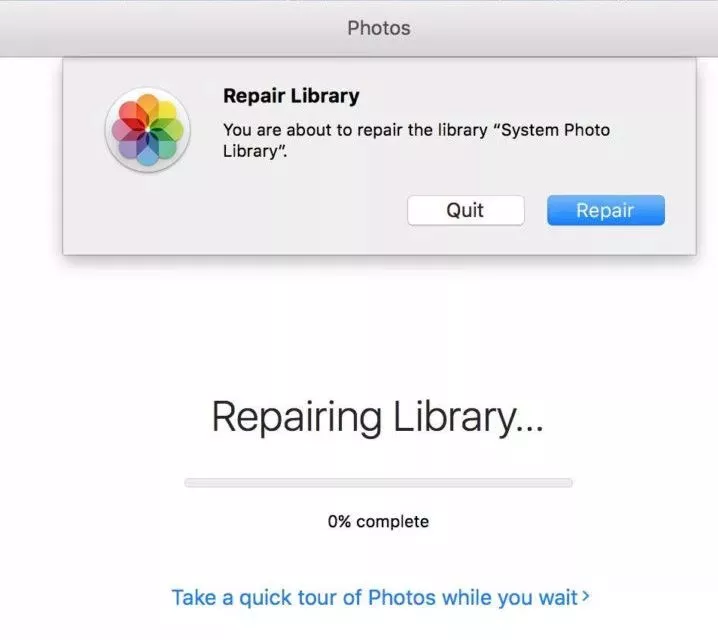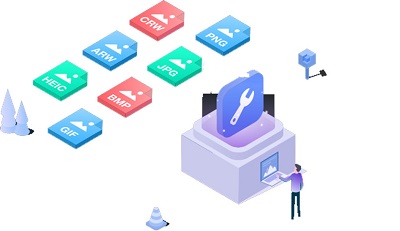Google Fotoğraflar'dan Kalıcı Olarak Silinen Fotoğraflar Nasıl Kurtarılır
Fotoğrafları PC veya başka bir depolama aygıtı ya da google sürücü gibi depolama aygıtlarından sildiyseniz, silinen içerikleri yeniden kazanmak için 4DDiG Data Recovery'ye başvurun.
Google Fotoğraflar, çeşitli platformlarda kullanılabilen Fotoğraflar ve Videolar için önde gelen bir bulut depolama alanıdır. Yerel depolama alanındaki fotoğraf ve videoları kaybetme konusunda bilinçli kullanıcılar için en iyi seçenektir. Fotoğrafları cihazın yerel depolama alanından yanlışlıkla silerseniz ancak Google Fotoğraflar'da zaten varsa, kalıcı olarak silinen fotoğrafları google fotoğraflardan kolayca sorunsuz bir şekilde geri kurtarabilirsiniz.
Ancak, bunları Google Fotoğraflar'dan sildiyseniz ve kurtarmak istiyorsanız ne olacak? Google Fotoğraflar'ı kurtarmanın herhangi bir yolu var mı? Cevap evet. Kesinlikle, Google Fotoğraflar'dan kalıcı olarak silinen fotoğrafları kurtarmanın yolları vardır.
Google Fotoğraflar'dan kalıcı olarak silinen fotoğrafların nasıl kurtarılacağını öğrenelim.
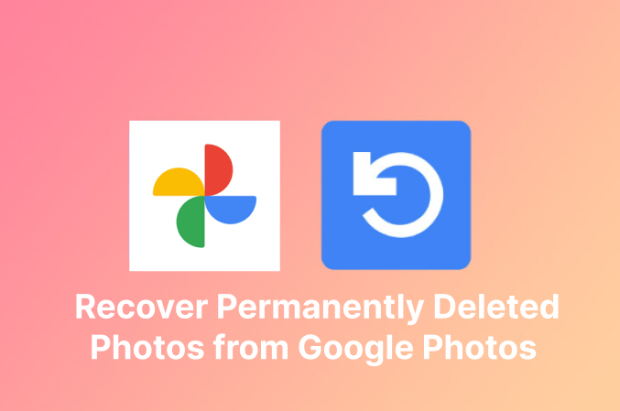
Bölüm 1: Kalıcı Olarak Silinen Fotoğrafları Google Fotoğraflar'dan PC'ye Geri Yükleyebilir miyim?
Bu, kullanıcıların bilgisayarlarındaki Google Fotoğraflar'dan yanlışlıkla fotoğraf sildiklerinde sordukları ilk sorudur. Ve çeşitli faktörlere bağlı olduğu için cevaplamak o kadar da basit değildir. Bununla birlikte, tüm depolama aygıtları her zaman silinen fotoğrafları ve videoları kurtarma seçeneğine sahiptir, Google Fotoğraflar da aynı şeyi yapar.
Çöp klasörünü boşalttıysanız fotoğrafları çöp klasöründen kurtarabilirsiniz. Silinen fotoğraflar, siz boşaltmadığınız sürece 60 gün boyunca orada kalır. Fotoğrafları çöp klasöründen de sildiyseniz, onları geri almak için bazı gelişmiş yöntemler kullanmanız gerekir.
Bölüm 2: Google Fotoğraflar'dan Kalıcı Olarak Silinen Fotoğraflar Nasıl Kurtarılır?
Google Fotoğraflar'dan kalıcı olarak silinen fotoğrafların nasıl kurtarılacağına dair en iyi 3 yolu derledik. Kalıcı olarak silinen fotoğraflarınızı kurtarmak için aşağıdaki yöntemleri kontrol edin.
1. Yol: Silinen Google Fotoğraflarını Kurtarmak için Çöp Kutusuna Erişin
Google Fotoğraflar'dan fotoğraf sildiğinizde, varsayılan olarak doğrudan Çöp Kutusu klasörüne taşınır. Silinen içerik 60 gün boyunca orada kalır ve daha sonra kalıcı olarak silinir. Google Fotoğraflar'daki Çöp Kutusu klasörüne giderek bunları her zaman kurtarabilirsiniz.
Google Fotoğraflar çöp klasörüne benzer şekilde, akıllı telefonlarda da böyle bir seçenek geliyor ve silinen içeriği herhangi bir karmaşık yönteme girmeden anında geri yüklemeyi kullanışlı hale getiriyor.
Fotoğrafları cihazın yerel depolama alanından sildiyseniz, fotoğraflara gidin, çöp kutusunu/geri dönüşüm kutusunu bulun ve kurtarın. Ancak, Google Fotoğraflar'dan silinen fotoğrafları geri yüklemek için aşağıdaki adımları takip edebilirsiniz.
Silinen Google fotoğraflarını Çöp Kutusu klasöründen kurtarma adımları aşağıda verilmiştir:
-
PC tarayıcınızda Google Fotoğraflar'a gidin.

-
Google Fotoğraflar başlatıldıktan sonra, sol kenar çubuğundan Çöp Kutusu seçeneğine tıklayın.

-
Silinen tüm içerikler çöp kutusu klasöründe görünecektir; seçmek için üzerlerine tıklayın.

-
İstediğiniz fotoğraf ve videoları seçmeyi tamamladıktan sonra, ekranın sağ üst köşesindeki Geri Yükle düğmesine tıklayın.

- Hepsi bu kadar ve geri yüklenen tüm fotoğraflar Google Fotoğraflar'ınıza taşınacak.
2. Yol: Kalıcı Olarak Silinen Fotoğrafları Kurtarmak için Veri Kurtarma Aracını Kullanın
Google fotoğraflarını kurtarmak, onları çöp klasöründen kalıcı olarak silmediğiniz sürece kullanışlıdır. Ancak, fotoğrafları cep telefonunuz, bilgisayarınız veya başka bir depolama cihazı gibi yerel depolama alanından sildiyseniz ne olacak? Sorunun çözümü veri kurtarma aracıdır.
4DDiG Data Recovery karmaşık fotoğraf kurtarma sürecini basitleştiren akıllı bir araçtır. Akıllı algoritmalar üzerine inşa edilmiştir, Fotoğraflar ve videolar da dahil olmak üzere her türlü veriyi kurtarabilir. Akıllı telefonlardan SD kartlara, USB sürücülerden PC'lere ve Mac'lere kadar tüm depolama cihazlarını ve platformlarını destekler.
En iyi yanı, telefonunuzu fabrika ayarlarına yanlışlıkla sıfırladıysanız veya PC'nizdeki önemli verileri kaybettiyseniz, 4DDiG Data Recovery aracını kullanarak kişiler, mesajlar, fotoğraflar ve videolar gibi silinen içerikleri geri yüklemek için basit bir kurtarma işlemi gerçekleştirebilirsiniz. Tek yapmanız gereken depolama dizinini seçmek ve işlemi başlatmak için kurtarma düğmesine basmaktır.
PC'de 4DDiG Data Recovery kullanarak kalıcı olarak silinen Google Fotoğraflarını nasıl kurtaracağınız aşağıda açıklanmıştır:
-
4DDiG Data Recovery aracını bilgisayarınıza indirin ve kurup başlatın. Programı başlattığınızda aşağıdaki ekran görüntüsünde gösterilen arayüz karşınıza çıkacaktır. Verileri kurtarmak istediğiniz cihaz türünü seçebilirsiniz. Bizim durumumuzda, PC'deki Fotoğrafları kurtarmak için bir masaüstü seçeneği kullanacağız.
ÜCRETSİZ İNDİRGüvenli İndir
ÜCRETSİZ İNDİRGüvenli İndir

-
Kurtarmak istediğiniz sürücüyü seçebilirsiniz ve kurtarmak istediğiniz veri türüne yönelik aramayı daraltmak için sol tarafta filtre seçenekleri de sunulacaktır. Yalnızca fotoğrafları kurtarmak istiyorsanız, fotoğraf filtresini işaretleyin ve taramaya başlamak için Kurtar düğmesine tıklayın.

-
Tarama tamamlandığında, kurtarılabilir olan tüm silinmiş dosyaları gösterecektir. Yerel depolama alanına geri yüklemeden önce, kurtarılabilir dosyaların üzerine çift tıklayarak önizleme yapabilirsiniz. Yerel depolama alanına kurtarmak istediğiniz dosyaları seçin ve ekranın sol alt tarafındaki Kurtar düğmesine basın. Seçilen dosyaları istediğiniz konuma taşımaya başlayacaktır.

3. Yol: Google Destek ile İletişime Geçin
Google fotoğraflarını çöp kutusu klasöründen sildiyseniz veya çöp kutusu klasöründe 60 günü aştıysa, fotoğrafların velayetini kaybedersiniz ve kurtarılmaları zorlaşır. Yerel bir depolama cihazındaki fotoğrafları kurtarmak, bir bulut hizmetinden kurtarmaktan daha kolaydır.
Google fotoğraflarını çöp klasöründen kalıcı olarak sildikten sonra kurtarmanın imkansız olduğunu söylemiyoruz. Bu mümkündür ve çoğu zaman işe yarar, ancak bunun için Google Fotoğraflar'a bir istek göndermeniz ve fotoğrafları silmek için geçerli bir neden açıklamanız gerekir.
Google genellikle silinen fotoğrafların velayetini silme tarihinden sonraki 21 gün boyunca elinde tutar. Kalıcı olarak silinen Google fotoğraflarını yalnızca 21 günden fazla geçmemişse geri yükleyebilirsiniz. Google Fotoğraflar'ı silmek için Google destek ile nasıl iletişime geçeceğiniz aşağıda açıklanmıştır:
- Google Drive'a gidin ve yardım almak için soru işareti seçeneğine tıklayın.
- Karşınıza SSS'ler çıkacaktır; bunları en alta kadar kaydırın ve Eksik veya Silinmiş Dosya'yı bulun.
- Ardından, Google Destek talebinde bulunmak için size iki seçenek sunulacaktır. Seçeneklerden birini seçin ve istek göndermek için ekrandaki talimatları izleyin.
-
Talebi Google Destek'e gönderirken, Google Fotoğraflar'ı silmek için geçerli bir neden açıklayın, aksi takdirde talep reddedilir.

Google Destek'e göndereceğiniz e-postada belirtmek için geçerli bir neden bulamazsanız, birkaç talimatla her şeyi yazmanıza ve oluşturmanıza yardımcı olan yapay zeka programlarından yardım alabilirsiniz.
ChatGpt en iyilerden biridir ve doğrulukla etkili sonuçlar üretir. İlk birkaç kredi ücretsizdir ve bunları Google Destek'e bir istek yazmak için kolayca kullanabilirsiniz. AI'ya talimatları verebilirsiniz ve bunlara dayanarak, silinen Google Fotoğraflarını Google Destek aracılığıyla kurtarmak için akıllı ve oluşturulmuş bir e-posta yazacaktır.
Bölüm 3: SSS
S1: Fotoğraflarınızı bir PC'ye nasıl yedekleyebilirsiniz?
Fotoğraflarınızı bir PC'ye yedeklemek için bir USB veri kablosuna sahip olmanız gerekir. Depolama aygıtını bilgisayara bağlayın ve aşağıdaki adımları izleyin:
- Fotoğraflarınızı telefonunuzdan PC'ye yedeklemek istiyorsanız, telefonda USB hata ayıklamanın açık olduğundan emin olun.
- Telefon bilgisayara bağlandıktan sonra, Windows dosya gezginine gidin ve telefonunuzun sürücüsünü açın.
- Yedeklemek istediğiniz fotoğraflar klasörünü bulun. Bu genellikle fotoğrafların depolandığı DCIM'dir. Bir bütün olarak kopyalamak için klasörü seçin veya fotoğrafları tek tek seçmek için açın ve kopyalamak için Control + C tuşlarına basın.
- Bilgisayardaki depolama konumunu açın ve yapıştırmak için Control + V tuşlarına basın.
S2: Silinen Fotoğraflarımı Yedekleme Olmadan Geri Yükleyebilir miyim?
Silinen fotoğrafları yedekleme olmadan geri yükleyebilir/kurtarabilirsiniz. Ancak kurtarma işlemi, kurtarmak istediğiniz depolama alanına bağlı olarak değişebilir. Silinen fotoğrafları kurtarmak/geri yüklemek için aşağıdaki yolları kullanabilirsiniz:
- Google Fotoğraflar'da geri dönüşüm kutusu veya çöp kutusu gibi son silinen klasörü kontrol edin.
- Fotoğrafları yerel depolama aygıtlarından geri yüklemek için 4DDiG Data Recovery gibi akıllı veri kurtarma araçlarını kullanın.
- Yukarıdaki yöntemlerden hiçbiri işe yaramazsa, önemli fotoğraflarınızı kurtarmanıza yardımcı olması için profesyonel bir veri kurtarma uzmanı arayabilirsiniz. Bu uzmanlar, her tür formattaki çeşitli cihazlar için veri kurtarma konusunda uzmanlaşmıştır ancak biraz pahalıdırlar - kaybetmeyi göze alamayacağınız önemli fotoğraflarınız varsa uygulanabilir.
S3: Google Fotoğraflar Aslında Kalıcı Olarak Siliniyor mu?
Google fotoğraflarını ilk kez sildiğinizde, Çöp Kutusu'na taşınırlar ve siz kalıcı olarak silene kadar 60 gün boyunca orada kalırlar. 60 günden sonra otomatik olarak silinirler ve kurtarma şansı azalır. Dolayısıyla, Google fotoğraflarınızın çöp kutusunu boşaltırsanız, fotoğraflar kalıcı olarak silinecektir.
S4: Google Drive'dan Kalıcı Olarak Silinen Fotoğraflar Nasıl Kurtarılır?
Google Fotoğraflar'ınızdaki Fotoğrafları 60 gün aşımı nedeniyle kaybettiyseniz veya yanlışlıkla kalıcı olarak sildiyseniz, Google Destek aracılığıyla kurtarabilirsiniz. Google Drive'a gidin ve Yardım seçeneğini bulun. Kayıp ve Silinmiş Dosya'yı seçin ve yakın zamanda silinen fotoğraflar için bir talep gönderin. Fotoğrafların geri alınmasını hak etmek için geçerli bir neden sağlamanız gerekir.
Son Düşünceler
Fotoğraflar onlara bağlı değerli anılara sahip olabilir ve onları kaybetmek çok acı verici olabilir. Ancak böyle bir durumda bir kurtarma yöntemi sizi rahatlatabilir. Bu kılavuzda, google fotoğraflardan kalıcı olarak silinen fotoğrafların nasıl kurtarılacağı konusunda yardım arayan kullanıcılar için en iyi yolları paylaştık. Fotoğrafları PC veya başka bir depolama aygıtından sildiyseniz, silinen içeriği yeniden kazanmak için 4DDiG Data Recovery'ye başvurun.
Şunlar da hoşunuza gidebilir
- Ana Sayfa >>
- Fotoğraf Kurtarma >>
- Google Fotoğraflar'dan Kalıcı Olarak Silinen Fotoğraflar Nasıl Kurtarılır